この記事では、Windows Server 2012でWSUSを構成および調整する方法について説明します。構成するには、次の手順を実行します。
ステップ1 - あなたが最初にそれを開いたとき、あなたは「サーバーマネージャ」→ツール→Windows Server Update Servicesの順に進んでください、そして設定ウィザード(設定ウィザード)が開きます。 Nextをクリックしてください。

ステップ2 - 「接続開始」をクリックします。緑色のバーがいっぱいになるまで待ってから、「次へ」をクリックします。

ステップ3 - アップデート言語、たとえば英語を選択し、次にNextを選択します。

ステップ4 - アップデートしたい製品をすべて選択します。このセクションは、マイクロソフト製品専用です。関連製品をすべて選択してください。次にNextを選択します。

ステップ5 - ダウンロードする更新されたカテゴリを選択してください。あなたが高速インターネットを持っているならば、すべてを選びなさい、そうでなければただ「重要な更新」を選びなさい。

ステップ6 - 今、あなたは夜に自動更新をスケジュールし、次へをクリックするべきです。

ステップ7 - [初期同期を開始する]チェックボックスをオンにして、[完了]をクリックします。

ステップ8 - これで、WSUSコンソールが開きますので、コンピューターをWSUSに追加する必要があります。これを行うには、[オプション]→[コンピュータ]の順に選択します。

手順9 - ドメインコントローラ環境がある場合は、例のように2番目のオプションを選択します。そうでない場合は、最初のオプションを選択して[OK]をクリックします。
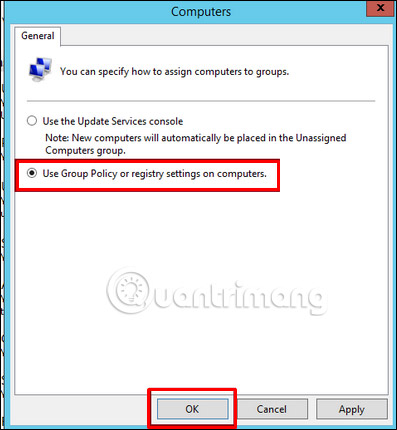
ステップ10 - あなたが上のすべてのことをした後に、あなたは前のバージョンのようにアップデートを承認するべきです。これを行うには、更新を右クリックしてから、下のスクリーンショットに示すように「承認」を選択します。
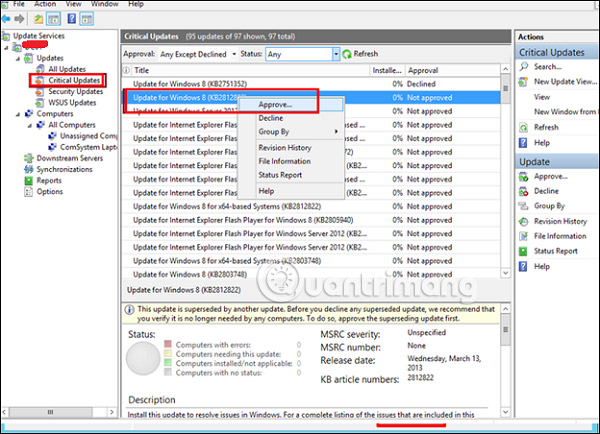
ステップ11 - その後、下のスクリーンショットに示すように、[Approve for install]をクリックします。

続きを見る:
コメント
コメントを投稿